Fotografia în interval de timp este o tehnică în care frecvența la care sunt capturate cadrele de film este mult mai mică decât rata de cadre utilizată pentru a vizualiza secvența particulară.
Când se joacă la viteze medii, timpul pare ca se mișcă mai repede, deci scade. Fotografia cu intervale de timp poate fi considerată tehnica opusă fotografierii de mare viteză sau cu mișcarea lentă.
Există o mulțime de tehnici pentru asamblarea unui film time-lapse din imagini statice și o mulțime de instrumente pentru a ajuta la realizarea acestor tehnici.
Consultați lista de programe software pentru filmele time-lapse pe care vi le-am pregătit mai jos și alegeți-vă preferatul.
Care sunt cele mai bune instrumente software time-lapse de utilizat pe Windows 10?
1. Adobe Premiere Pro
Completarea listei noastre este un instrument software care poate gestiona aproape toate funcțiile de editare video de bază pe care vi le puteți imagina, iar expirarea timpului este una dintre ele.
Adobe Premiere Pro este primul și ultimul program de care s-ar putea să aveți nevoie vreodată pentru editare video, deoarece atâta timp cât aveți imagini brute, îl puteți compila și tăia în orice mod doriți.
Setul extins de instrumente și versatilitatea în ceea ce privește formatele de fișiere acceptate îl face astfel încât să puteți lucra cu aproape orice tip de videoclip de la orice tip de cameră și apoi să vă exportați munca pe orice tip de suport.
Mai mult decât atât, acest program premium altfel este acum disponibil gratuit timp de 7 zile dacă alegeți să vă înregistrați contul Adobe pentru o perioadă de încercare de 7 zile. Nu numai asta, dar și încercarea vă va oferi acces la toate celelalte programe Adobe incluse în Creative Suite.
Iată câteva dintre principalele caracteristici ale Adobe Premiere Pro:
- Un set de instrumente de nivel profesional care acoperă toate nevoile de bază de editare video
- Funcționează cel mai bine atunci când este asociat cu alte produse Adobe, cum ar fi Adobe After Effects.
- Foarte compatibil cu toate formatele video, atât în ceea ce privește importul, cât și exportul.
- Tutoriale pentru aceasta sunt ușor de găsit
- Poate fi trimis gratuit pentru o perioadă de 7 zile.
⇒ Descărcați gratuit Adobe Premiere Pro
2. SkyStudioPro
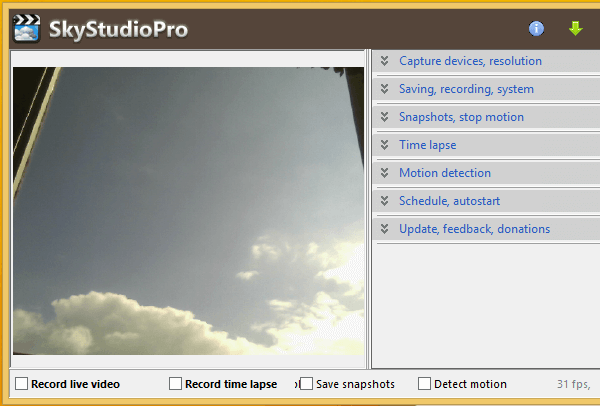
Aceasta este o aplicație free-time-lapse și detectare a mișcării pentru Windows și o puteți folosi pentru a captura filme time-lapse cu ajutorul oricărui dispozitiv de captură sau cameră web.
Aruncați o privire la cele mai importante caracteristici ale acestei aplicații:
- Deoarece instrumentul are și detecție de mișcare, îl veți putea seta să înregistreze clipuri video la fiecare detectare a mișcării.
- De asemenea, puteți utiliza instrumentul pentru a realiza filme stop-motion prin realizarea instantaneelor manuale ale unei anumite scene; puteți utiliza SkyStudioPro VideoCompliler pentru a realiza un film comprimat din imaginile salvate anterior.
- De asemenea, puteți utiliza instrumentul pentru a vă monitoriza camera pentru mișcare și apoi pentru a declanșa o înregistrare cu audio și video atunci când software-ul detectează mișcarea.
- Există și o caracteristică unică inclusă în instrument și este opțiunea de a încetini time-lapse la mișcare; când este detectată mișcarea, frecvența de cadre a filmului dvs. time-lapse va fi crescută temporar în timp real. Când redați videoclipul, veți putea vedea time-lapse încetinind brusc pentru a arăta obiectul în mișcare.
Software-ul este gratuit și îl puteți descărca fără niciun cost.
De asemenea, ar trebui să aruncați o privire asupra caracteristicilor incluse de Video Compiler (beta), care este un instrument pentru realizarea de filme din secvențe bitmap:
- Oferă suport pentru două dispozitive video.
- Puteți utiliza orice dispozitiv de captare sau cam web.
- Puteți captura un videoclip la orice dimensiune și rată de cadre.
- Veți obține o viziune nocturnă îmbunătățită utilizând o rată de cadre mai redusă.
- Puteți crea filme time-lapse folosind codecul la alegere.
- Puteți detecta și captura mișcarea.
⇒ Descărcați SkyStudioPro
3. PhotoLapse
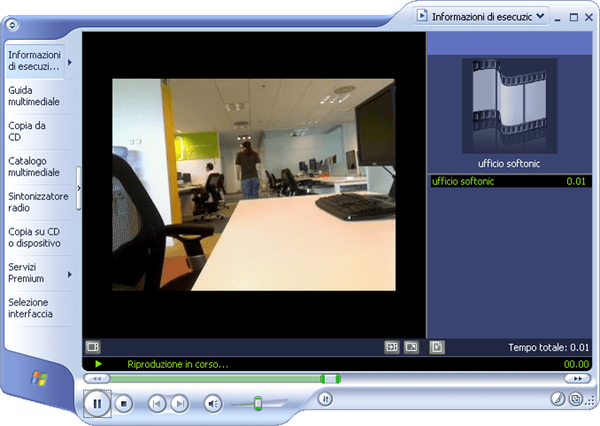
Aceasta este o aplicație gratuită pentru crearea de filme în format .avi din secvența de imagini JPG. Aruncați o privire asupra setului de caracteristici incluse în instrument:
- Veți putea crea editare video fantastică din colecția dvs. de fotografii cu PhotoLapse.
- Instrumentul are o interfață simplă și nu trebuie să fii un profesionist pentru ao utiliza.
- Puteți îmbina câte fotografii doriți și puteți lega sulurile acestora pentru a crea o aparență de animație.
Instrumentul este gratuit și este, de asemenea, compatibil cu toate versiunile de Windows. Programul poate fi, de asemenea, văzut ca un convertor imagine în video.
⇒ Descărcați PhotoLapse
4. Cronolaps
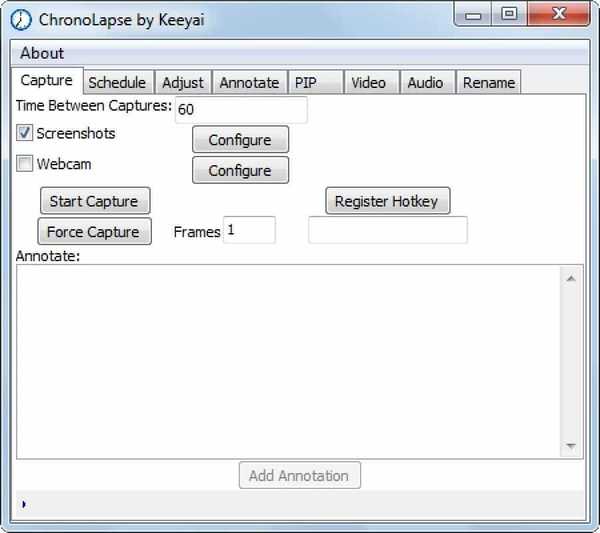
Chronolapse include tot ceea ce veți avea nevoie pentru a capta imagini statice de pe camera web sau desktop automat, apoi le procesați (rotire, scalare, PiP) și apoi combinați-le în videoclipuri complexe time-lapse.
Software-ul este un producător de secvențe de imagini care include caracteristici și soluții pentru crearea de imagini statice de pe camere web sau desktop. Consultați caracteristicile sale cheie de mai jos:
- În primul rând, este nevoie de capturi de ecran sau de imagini capturate de camera web, și le veți putea programa pentru procesare și, de asemenea, le puteți combina în videoclipuri time-lapse.
- De asemenea, puteți partaja munca dvs. cu alții atunci când aceasta este finalizată.
- După ce instrumentul preia capturi de ecran de pe unul sau mai multe monitoare și imagini statice de pe camere web, veți putea decupa, redimensiona și crea efecte de imagine în imagine.
- Puteți crea un videoclip din imaginile statice cu o rată de cadre personalizată.
- De asemenea, veți putea adăuga audio la videoclipurile finalizate.
Chronolapse este instrumentul cu suficiente caracteristici și instrumente de care veți avea nevoie pentru a captura automat imaginile statice de pe cameră / cameră web / desktop și le prelucrați după ce ați terminat de combinat pentru a vă crea videoclipuri time-lapse.
⇒ Descărcați Chronolapse
5. Instrumentul Time Lapse
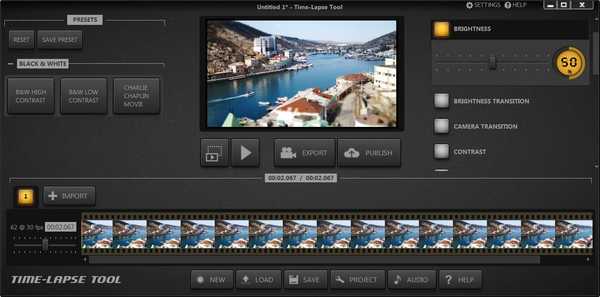
Acest software Windows creează videoclipuri HD sau 4K time-lapse din fotografii digitale. Instrumentul include o mare varietate de efecte care îl fac unic și incredibil de ușor de utilizat pentru a crea videoclipuri uimitoare.
Aruncați o privire la caracteristicile cheie ale acestei aplicații:
- Puteți reda videoclipul dvs. time-lapse în formate video majore (Windows Media, Apple TV, H.264 și altele).
- Veți putea experimenta diferite rate de cadre.
- Puteți emula mișcarea și mărirea camerei.
- Veți putea să vă salvați videoclipul cu rezoluție FullHD sau chiar cu rezoluție 4K și cu diferite raporturi de aspect.
- Puteți aplica efecte de imagine cu doar câteva clicuri.
- Instrumentul vă permite să publicați videoclipul pe care îl creați pe YouTube direct din aplicație.
- De asemenea, veți putea folosi fotografii cu o rezoluție extra ridicată de pe camera DSLR.
- Puteți crea câte videoclipuri aveți nevoie din aceleași fișiere. Producătorul de time-lapse nu modifică niciuna dintre fotografiile introduse.
- Cu acest instrument, puteți crea un GIF în câteva clicuri.
6. VideoMach
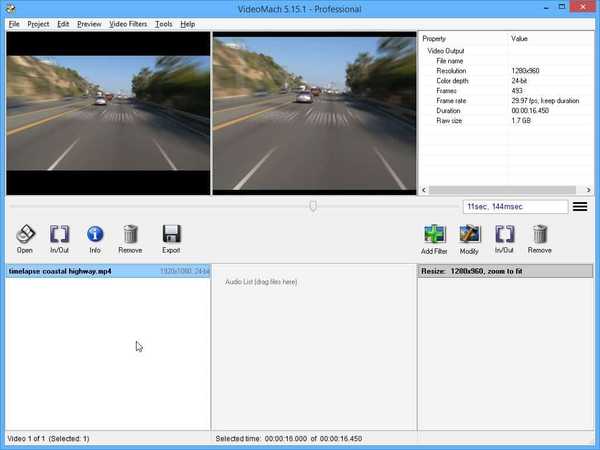
Acest instrument video are o paletă extinsă de utilizări. Consultați mai jos caracteristicile sale esențiale și utilitățile sale.
Poate produce videoclipuri de mare viteză:
- Poate converti imagini și videoclipuri de mare viteză în videoclipuri cu încetinitor.
- Instrumentul poate afișa timpul real de captare (în milisecunde sau microsecunde) pe videoclipul de ieșire.
- Software-ul vă oferă filtre video suplimentare pentru a regla balansul de alb, corectarea gamei, luminozitatea, contrastul, saturația și claritatea.
- Programul importă formatul Vision Research Phantom CINE (necomprimat).
- Programul importă format RAW Integrated Design Tools (IDT).
- Acest instrument importă și formatul Fastec TS3Cine Bayer-TIFF.
- Software-ul acceptă alte formate populare de imagine și video.
Este, de asemenea, utilizat pentru crearea de timelapse, animații stop-motion și videoclipuri CGI:
- Poate converti fotografiile time-lapse în videoclipuri cu viteză maximă (cu muzică).
- Poate afișa zile / ore / minute / secunde când imaginea a fost capturată pe videoclipul de ieșire.
- Veți primi, de asemenea, câteva filtre video suplimentare pentru a regla balansul de alb, corectarea gamei, luminozitatea, contrastul, saturația și claritatea..
Puteți crea animații GIF, FLI și FLC
- Programul este cel mai simplu mod de a converti videoclipuri scurte în GIF animat, FLI sau FLC.
- Poate converti o parte a unui videoclip mai mare în GIF, FLI sau FLC.
- De asemenea, extrage imagini din GIF, FLI sau FLC.
- Puteți face o foaie sprite din GIF, FLI sau FLC.
- Instrumentul vă oferă o optimizare avansată a paletei de culori în două treceri pentru cea mai bună calitate a imaginii cu 256 de culori.
După cum puteți vedea, acest program este inundat de funcții și nici nu le-am menționat pe toate.
Există, de asemenea, VideoMach Professional care acceptă formate de fișiere de captură video și animație de mare viteză și pentru a-l utiliza veți avea nevoie de o licență.
În orice alt caz, VideoMach se va dovedi a fi mai mult decât suficient.
⇒ Descărcați VideoMach
7. Panolapse time lapse
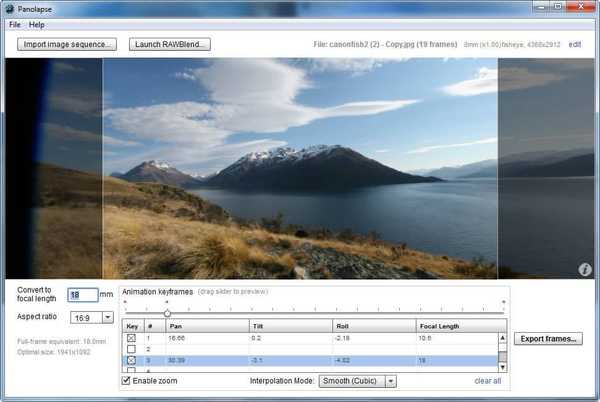
Cu ajutorul acestui instrument, puteți adăuga mișcare la videoclipurile timelapse. Instrumentul folosește corecția de perspectivă pentru a crea o panoramare prin rotație a lumii reale prin scenă.
Consultați mai jos caracteristicile esențiale ale acestui software:
- Panoramare - simulează panoramarea prin rotație cu corectarea perspectivei.
- Mărire - animă zoom-ul obiectivului în interiorul sau în afara imaginii.
- Amestecați cadrele cu RAWBlend. - poate interpola metadate RAW, cum ar fi expunerea, contrastul, balansul de alb, saturația și multe altele.
- Deflicker - puteți netezi modificările de luminozitate.
- Expunere automată - veți putea obține expunerea perfectă, indiferent de setările camerei, analizați modificările diafragmei, viteza obturatorului și ISO.
- Combinați imagini JPG într-un videoclip - puteți exporta în imagini sau video de înaltă calitate (jpg, mp4, mov).
- Suport pentru obiectivul Fisheye - instrumentul funcționează atât cu obiective standard, cât și cu ochi de pește.
- Animează panorame cusute - acceptă imagini panoramice echirectangulare la 360 de grade.
- Efect Fisheye - puteți converti intervalele de timp în perspectivă pentru ochi de pește pentru un efect artistic adăugat.
De asemenea, software-ul acceptă camera și vă va permite să setați factorul de decupare, distanța focală a obiectivului și tipul de obiectiv (normal, ochi de pește, stereografic, echidistant, echirectangular), astfel încât programul să funcționeze cu toate camerele (cadru complet, decupare -sensor, point-and-shots, GoPro).
Ceea ce este mai interesant este că RAWBlend funcționează cu zeci de formate de fișiere RAW, precum și cu JPG.
⇒ Descărcați Panolapse time lapse
8. LRTimelapse 4
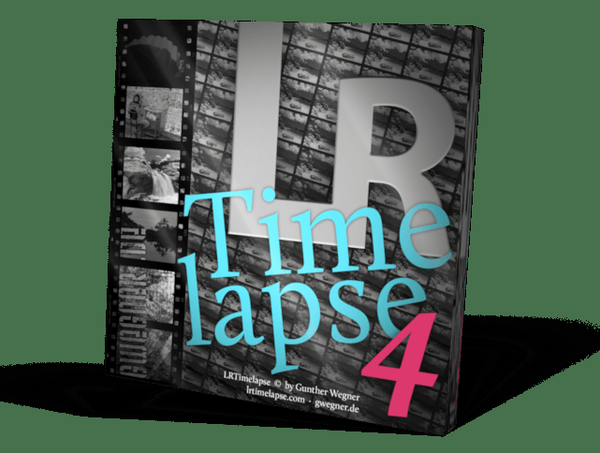
Instrumentul oferă cea mai cuprinzătoare soluție pentru editare, notare, încadrare cheie și redare în time-lapse. Programul este utilizat în prezent de majoritatea producătorilor cunoscuți de time-lapse și de mulți începători și amatori.
Iată o listă cu caracteristicile sale cheie:
- Permite încadrarea cheilor și gradarea secvențelor de time-lapse într-un flux de lucru bazat pe fișiere complet și folosește motorul de dezvoltare Adobe Camera RAW implementat în Lightroom (versiunile CC, 6, 5 și 4) și Adobe Camera Raw.
- Puteți crea tranziții time-lapse de la zi la noapte și de la o zi la alta în funcție de caracteristica instrumentului, care se numește Vrăjitorul Sfântului Graal.
- Puteți reda secvențele finale în formate video profesionale, cum ar fi Prores 4: 4: 4 și 4: 2: 2 și rezoluții de până la 8K și mai mult; instrumentul acceptă, de asemenea, formate pentru consumatori precum MP4 / H.264 / H.265 / HEVC.
- Vă oferă posibilitatea de a utiliza software-ul fotografic preferat (Lightroom sau Adobe Creative Suite) pentru a produce scadențe de timp cu toate avantajele și puterea pe care acele programe le oferă pentru editarea imaginilor.
- De asemenea, vă permite să vă ocupați rapid de specificul intervalului de timp, cum ar fi să scăpați de efectul obositor de sclipire.
- De asemenea, vă va ajuta să realizați așa-numitul sfânt graal al fotografiei în time-lapse: tranziții ușoare de la zi la noapte.
- Mai multe caracteristici includ următoarele: Animate și Keyframe Exposure, White Balance și orice alt instrument de editare Lightroom / ACR de-a lungul timpului.
- Veți putea folosi întregul potențial al Lightroom / ACR pentru gradarea culorilor și chiar să filtrați filme gradate, radiale și de pensule.
Acesta este un instrument foarte sofisticat pentru utilizatorii mai experimentați și va merita cu siguranță.
⇒ Descărcați LRTimelapse 4
9. Time Lapse MovieMonkey

Cu ajutorul acestui instrument, veți putea crea un film time-lapse dintr-o colecție preexistentă de imagini care sunt de obicei JPEG-uri.
Doriți să capturați imagini HQ? Consultați această listă cu cel mai bun software HDR pentru Windows 10.
Aruncați o privire la cele mai importante caracteristici ale instrumentului enumerate mai jos:
- Programul poate scrie fișierul .avi folosind diverse codecuri de compresie sau îl poate face necomprimat pentru editare ulterioară (veți avea o pierdere zero de calitate de la imagine la film).
- Rezoluția videoclipului va fi determinată automat din imaginile încărcate, iar videoclipul va fi redimensionat cu ușurință; imaginile originale nu vor fi atinse și întregul proces de redimensionare este instantaneu.
- Instrumentul vă oferă posibilitatea de a face un time-lapse extraordinar cât mai ușor și va dura doar două clicuri și trei secunde cu setările implicite pentru a vă crea filmul.
- Aplicația este ușor de utilizat, portabilă, rapidă și agilă.
- Software-ul nu necesită instalare (deoarece folderul este portabil), iar programul are o dimensiune de aproximativ 23 MB pe HDD.
- Programul este, de asemenea, stabil și nu va folosi niciodată mai mult de 125 MB de memorie RAM.
- Acest software a fost testat la stres cu 50.000 de fișiere simultan și ar trebui să poată lua mai multe. Iată codecurile potențiale de ieșire: MPEG4 MPEG2 MSMPEG4v2 MSMPEG4v3 FLV1 H263P WMV1 WMV2 Format film brut: * .avi
Sistemele de operare acceptate includ următoarele: orice Windows x32 sau x64 de mai sus și inclusiv Windows XP.
Pentru ca acest software să funcționeze, trebuie mai întâi să instalați.NET4 de la Microsoft.
⇒ Descărcați TimeMonkey MovieMonkey
10. MakeAVI
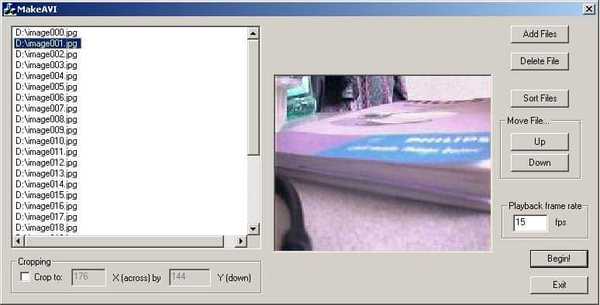
Acesta este un instrument simplu și, în același timp, este o imagine capabilă să asambleze imagini care vă va permite să asamblați o serie de imagini bazate pe JPG sau imagini de alte formate într-un videoclip care se bazează pe formatul fișierului AVI.
Acesta va permite conversia imaginilor de aproape orice format în fișiere video AVI. Iată cele mai importante caracteristici oferite de program:
- Oferă diverse suporturi de editare JPG, BMP, PNG și mai multe formate.
- Interfața sa este simplă și veți putea înțelege programul foarte ușor.
⇒ Descărcați MakeAVI
Aici se încheie lista noastră cu cele mai bune 10 programe de tip time-lapse pentru Windows 10.
Fiecare instrument pe care l-am inclus și descris mai sus se va dovedi a fi excelent și, după ce parcurgeți caracteristicile acestor programe, veți putea decide care dintre acestea este cel mai potrivit pentru nevoile dvs. specifice.
Dacă aveți alte sugestii sau întrebări, nu ezitați să accesați secțiunea de comentarii de mai jos.
Întrebări frecvente: Aflați mai multe despre expirarea timpului
- Ce vrei să spui prin time-lapse?
Fotografia în interval de timp este o tehnică prin care frecvența unui film este mult mai răspândită decât frecvența utilizată pentru a vizualiza secvența.
- Ce este opusul time-lapse-ului?
Timpul de expirare poate fi considerat opusul filmării cu mișcare lentă și funcționează bine împreună cu instrumente care măresc calitatea imaginii.
- Care este cel mai bun software pentru expirarea timpului pe PC?
Dacă doriți să înregistrați un videoclip deja înregistrat, există mulți editori video buni care au această caracteristică.
Nota editorului: Această postare a fost publicată inițial în septembrie 2017 și de atunci a fost renovată și actualizată în aprilie 2020 pentru prospețime, acuratețe și exhaustivitate.
- Adobe Premiere
- software
 Friendoffriends
Friendoffriends



